|
用户可以固定在工作表中的图形对象,使其在单元格的行高或列宽发生变化的时候,图形对象也发生变化。用户先选择工作表中的图形对象,右单击并选择“设置xx格式”(xx指的是图形对象的类型,例如选中的是文本框,则是“设置文本框格式”;如是图片,则是“设置图片格式”),将弹出图形对象的“格式设置”对话框,切换到“属性”选项卡,如图所示,在“对象位置”下进行相关设置 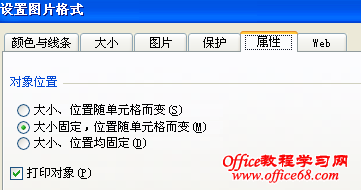 excel如何固定图形对象
|
|
用户可以固定在工作表中的图形对象,使其在单元格的行高或列宽发生变化的时候,图形对象也发生变化。用户先选择工作表中的图形对象,右单击并选择“设置xx格式”(xx指的是图形对象的类型,例如选中的是文本框,则是“设置文本框格式”;如是图片,则是“设置图片格式”),将弹出图形对象的“格式设置”对话框,切换到“属性”选项卡,如图所示,在“对象位置”下进行相关设置 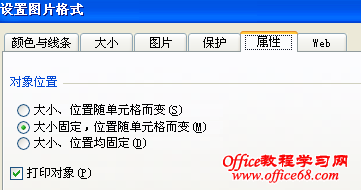 excel如何固定图形对象
|
这个标题可能有点表达不清,其实说的功能是:在一个单元格里,输入一个数字或其他内容...
在Excel中如果需要在一个页面中同步反映另外一个页面的更改,我们一般都采用粘贴连接...
本文用四个技巧和实例分别介绍excel筛选后复制的相关过程和技巧操作。 excel筛选使用...
excel批量替换和批量修改是一个很常用的操作技能。文章通过几个实例来理解excel批量替...
第一步:打开Excel程序,选取菜单中工具选项,打开选项设置窗口: 第二步:找到安全性...
共享工作簿功能,可以让用户使用共享工作簿来创建和编辑公式、更改格式乃至添加工作表...